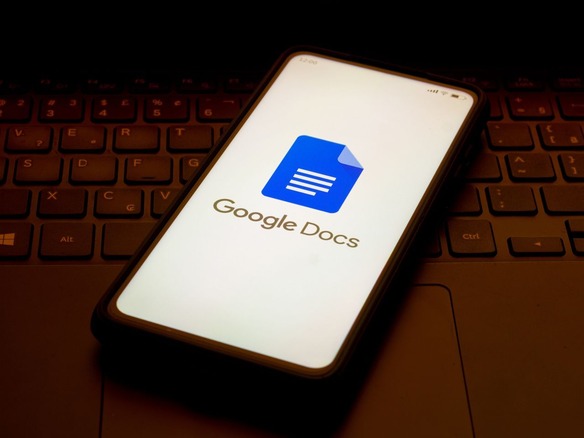
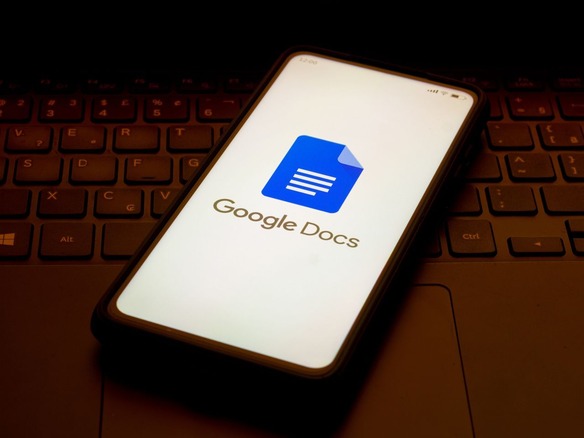
仕事でプロジェクトに関わったことがある人なら、関連するタスクの管理がいかに重要かを知っているだろう。しかし、必ずしも全員が本格的なプロジェクト管理ツールを必要としているわけではない。かんばんボードは確かに有益だし、ガントチャートに絶大な信頼を置く人もいるが、逆に機能が多すぎて困るというケースもある。
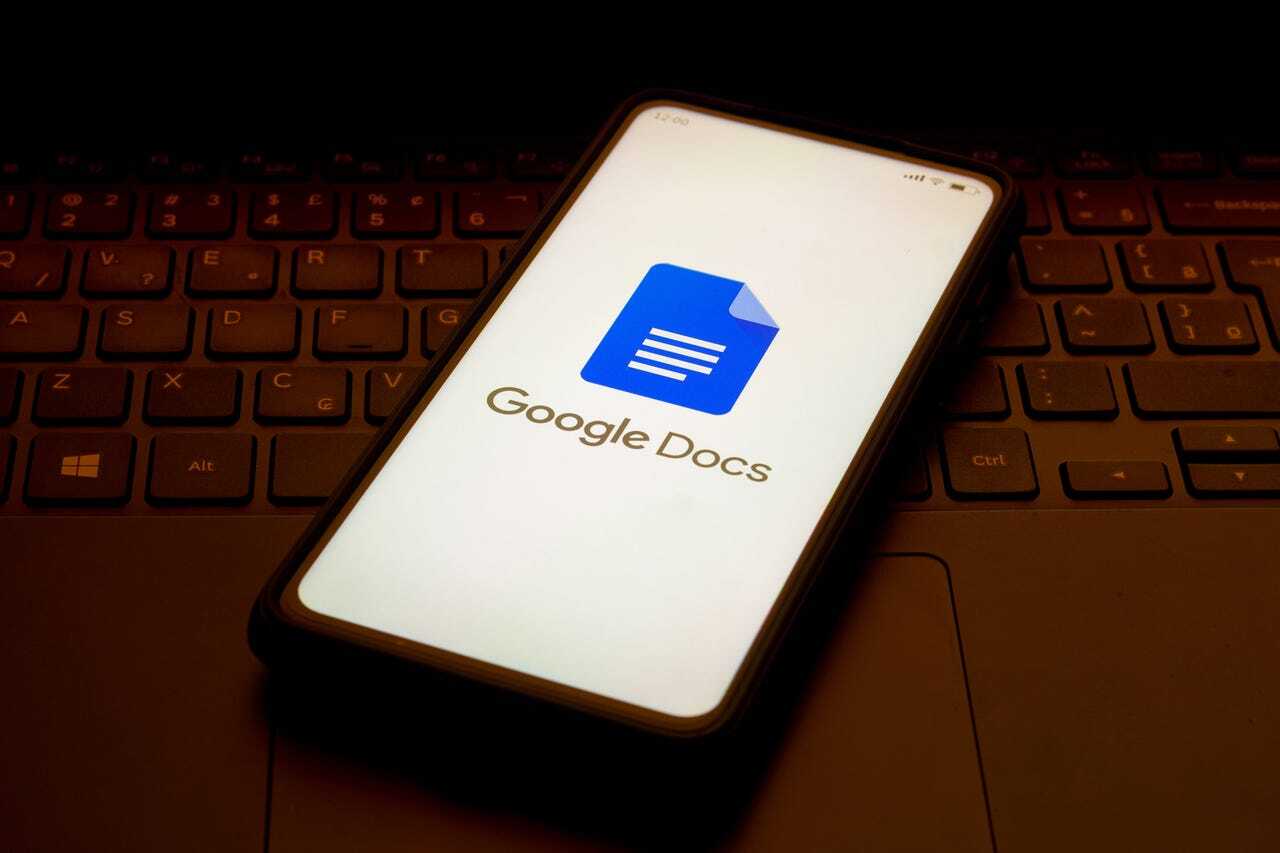
その場合は、「Googleドキュメント」のシンプルな機能が役に立つかもしれない。この機能は、Googleが「ユーザーチップ」機能を発表した直後に導入されたものだ。当初はGoogleドキュメントにチップを埋め込むだけで、ユーザー情報を簡単に呼び出せるというものだったが、その後、ファイルや日付けも追加できるようになった。いずれの場合も、ドキュメントに「@」(アットマーク)を入力するだけで、ドロップダウンから選択できるようになる。
この機能はどんどん強化され、プロジェクトのステータスも追跡できるようになった。ユーザーチップは「スマートチップ」へと進化し、プロジェクトの追加、ステータスの選択、ファイルの関連付け、メモの追加なども可能になった。それだけではない。「プロダクトのロードマップ」や「レビュートラッカー」も追加できるので、プロジェクトの進捗状況や各タスクのレビュー状況も把握できる。
この2つの機能を組み合わせれば、Googleドキュメントに簡単に埋め込める、高機能ではないが基本の機能はしっかり押さえたプロジェクト管理ツールが手に入る。
今回の記事では、この機能の使い方を紹介したい。この機能は「Google Workspace」の無料版と有料版の両方で利用可能だ。
まずはGoogleドキュメントにプロダクトのロードマップを追加する。この機能を使うと、様々なプロジェクトのステータスを把握できるようになる。
プロダクトのロードマップを追加するには、まずGoogleドキュメントでドキュメントを開く。ロードマップを追加したい場所にカーソルを置き、「@」を入力すると、選択肢がドロップダウン表示され、そのうちの1つを選択できる。
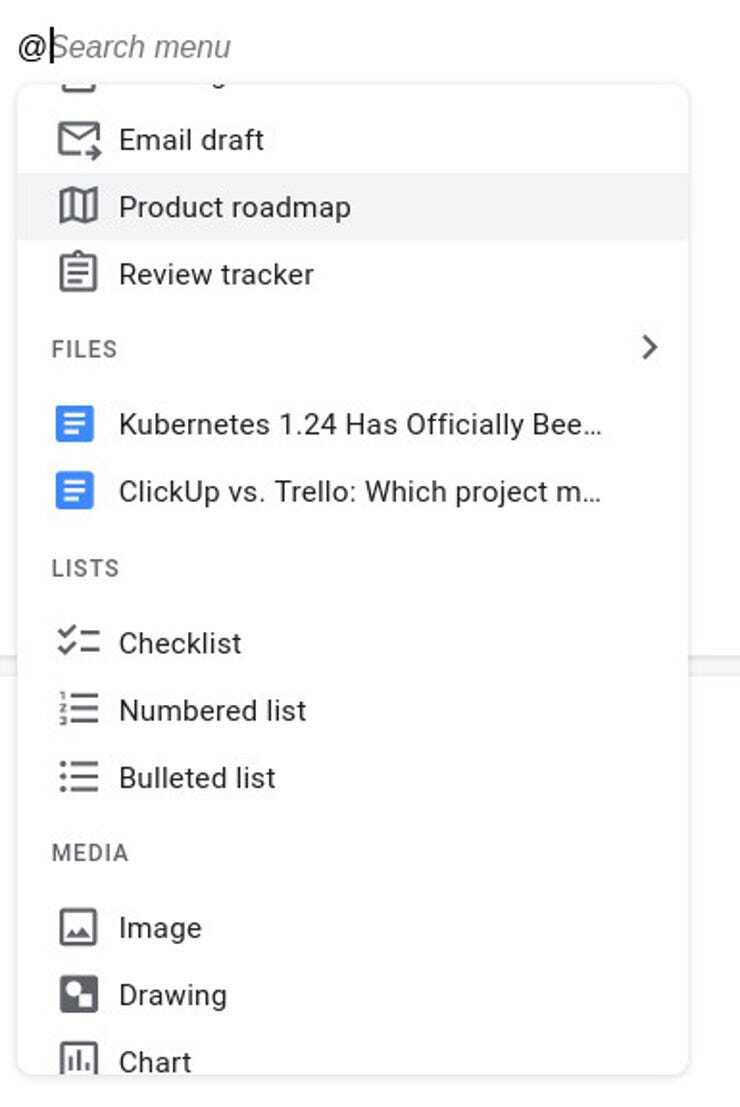
オブジェクトがドキュメントに追加される。
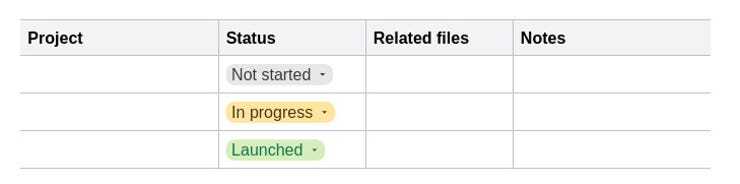
プロジェクトの名前を入力したり、関連ファイルやメモを追加したりできる。「ステータス」のドロップダウンをクリックすれば、プロジェクトの進捗に合わせて、プロジェクトのステータスも変更可能だ。
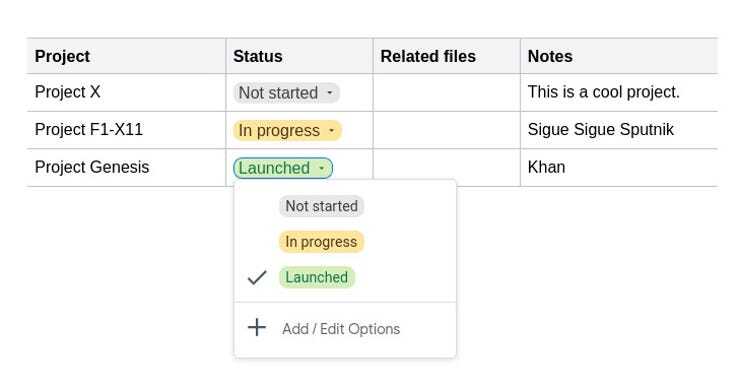
初期設定では、3種類のステータスが用意されている。ステータスの種類を増やしたい場合は、既存のステータスを一度選択してから、「オプションを追加/編集」をクリックする。ウィンドウがポップアップ表示されるので、「新しいオプション」をクリックし、新しいステータスを追加するか、既存のステータスを編集する。
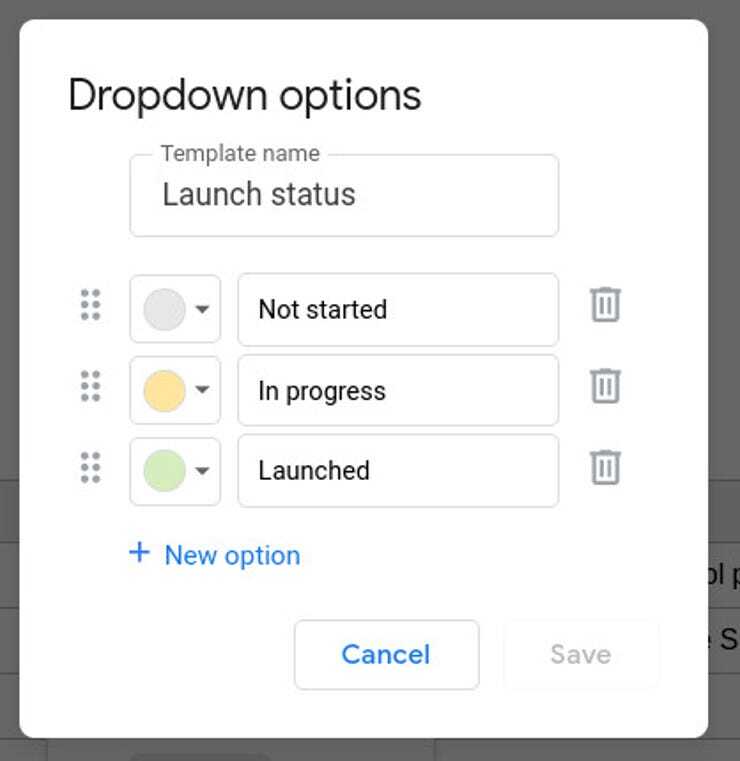
ドキュメントに「レビュートラッカー」を追加すれば、プロジェクトタスクのレビュー状況も簡単に追跡できるようになる。レビュートラッカーで利用できるフィールドは「調査担当者」、「ステータス」、「メモ」の3種類のみだ。
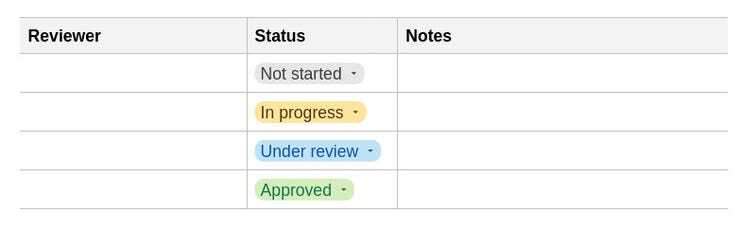
プロジェクトのロードマップと同様に、レビュートラッカーでもステータスの種類は増やせる。
行数が足りなくなったら、一番下の行で右クリックし、「下に行を挿入」を選択する。
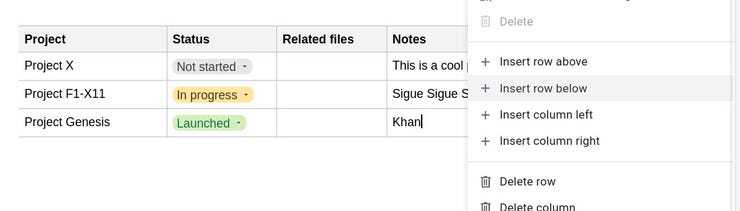
今回紹介した機能を使えば、本格的なプロジェクト管理ツールを使わなくても、Googleドキュメント内でプロジェクトの進捗状況を簡単に把握できるようになるはずだ。
この記事は海外Red Ventures発の記事を朝日インタラクティブが日本向けに編集したものです。
CNET Japanの記事を毎朝メールでまとめ読み(無料)
 ひとごとではない生成AIの衝撃
ひとごとではない生成AIの衝撃
Copilot + PCならではのAI機能にくわえ
HP独自のAI機能がPCに変革をもたらす
 心と体をたった1分で見える化
心と体をたった1分で見える化
働くあなたの心身コンディションを見守る
最新スマートウオッチが整える日常へ
 メルカリが「2四半期連続のMAU減少」を恐れない理由--日本事業責任者が語る【インタビュー】
メルカリが「2四半期連続のMAU減少」を恐れない理由--日本事業責任者が語る【インタビュー】
 なぜPayPayは他のスマホ決済を圧倒できたのか--「やり方はADSLの時と同じ」とは
なぜPayPayは他のスマホ決済を圧倒できたのか--「やり方はADSLの時と同じ」とは
 AIが通訳するから英語学習は今後「オワコン」?--スピークバディCEOの見方は
AIが通訳するから英語学習は今後「オワコン」?--スピークバディCEOの見方は
 パラマウントベッド、100人の若手が浮き彫りにした課題からCVCが誕生
パラマウントベッド、100人の若手が浮き彫りにした課題からCVCが誕生
 野村不動産グループが浜松町に本社を「移転する前」に実施した「トライアルオフィス」とは
野村不動産グループが浜松町に本社を「移転する前」に実施した「トライアルオフィス」とは
 「ChatGPT Search」の衝撃--Chromeの検索窓がデフォルトで「ChatGPT」に
「ChatGPT Search」の衝撃--Chromeの検索窓がデフォルトで「ChatGPT」に
 「S.RIDE」が目指す「タクシーが捕まる世界」--タクシー配車のエスライド、ビジネス向け好調
「S.RIDE」が目指す「タクシーが捕まる世界」--タクシー配車のエスライド、ビジネス向け好調
 物流の現場でデータドリブンな文化を創る--「2024年問題」に向け、大和物流が挑む効率化とは
物流の現場でデータドリブンな文化を創る--「2024年問題」に向け、大和物流が挑む効率化とは
 「ビットコイン」に資産性はあるのか--積立サービスを始めたメルカリ、担当CEOに聞いた
「ビットコイン」に資産性はあるのか--積立サービスを始めたメルカリ、担当CEOに聞いた
 培養肉の課題は多大なコスト--うなぎ開発のForsea Foodsに聞く商品化までの道のり
培養肉の課題は多大なコスト--うなぎ開発のForsea Foodsに聞く商品化までの道のり
 過去の歴史から学ぶ持続可能な事業とは--陽と人と日本郵政グループ、農業と物流の課題解決へ
過去の歴史から学ぶ持続可能な事業とは--陽と人と日本郵政グループ、農業と物流の課題解決へ
 通信品質対策にHAPS、銀行にdポイント--6月就任のNTTドコモ新社長、前田氏に聞く
通信品質対策にHAPS、銀行にdポイント--6月就任のNTTドコモ新社長、前田氏に聞く
 「代理店でもコンサルでもない」I&COが企業の課題を解決する
「代理店でもコンサルでもない」I&COが企業の課題を解決する